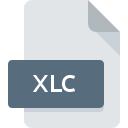
Dateiendung XLC
Excel Chart
-
DeveloperMicrosoft
-
Category
-
Popularität3.3 (6 votes)
Was ist XLC-Datei?
XLC ist eine Dateiendung, die häufig mit Excel Chart -Dateien verknüpft ist. Die Spezifikation Excel Chart wurde von Microsoft erstellt. XLC-Dateien werden von Softwareanwendungen unterstützt, die für Geräte verfügbar sind, auf denen ausgeführt wird. Das Dateiformat XLC gehört zusammen mit 1326 anderen Dateiformaten zur Kategorie Datendatei. Microsoft Excel unterstützt XLC-Dateien und ist das am häufigsten verwendete Programm zum Verarbeiten solcher Dateien. Es können jedoch auch 3 andere Tools verwendet werden. Die Software Microsoft Excel wurde von Microsoft Corporation erstellt. Weitere Informationen zur Software und den XLC-Dateien finden Sie auf der offiziellen Website des Entwicklers.
Programme die die Dateieendung XLC unterstützen
XLC-Dateien können auf allen Systemplattformen, auch auf Mobilgeräten, gefunden werden. Es gibt jedoch keine Garantie, dass diese Dateien jeweils ordnungsgemäß unterstützt werden.
Programme die die XLC Datei bedienen
 Windows
Windows  MAC OS
MAC OS Wie soll ich die XLC Datei öffnen?
Es kann viele Gründe geben, warum du Probleme mit der Öffnung von XLC-Dateien auf einem bestimmten System hast. Glücklicherweise können die meisten Probleme mit XLC-Dateien ohne gründliche IT-Kenntnisse und vor allem innerhalb von Minuten gelöst werden. Im Folgenden finden Sie eine Liste mit Richtlinien, anhand derer Sie dateibezogene Probleme identifizieren und beheben können.
Schritt 1. Installieren Sie die Software Microsoft Excel
 Probleme beim Öffnen von und beim Arbeiten mit XLC-Dateien haben höchstwahrscheinlich nichts mit der Software zu tun, die mit den XLC-Dateien auf Ihrem Computer kompatibel ist. Dieser ist einfach. Wählen Sie Microsoft Excel oder eines der empfohlenen Programme (z. B. Canvas, Microsoft Office) und laden Sie es von der entsprechenden Quelle herunter und installieren Sie es auf Ihrem System. Oben auf der Seite befindet sich eine Liste mit allen Programmen, die nach den unterstützten Betriebssystemen gruppiert sind. Wenn Sie das Installationsprogramm Microsoft Excel auf sicherste Weise herunterladen möchten, empfehlen wir Ihnen, die Website Microsoft Corporation zu besuchen und von deren offiziellen Repositorys herunterzuladen.
Probleme beim Öffnen von und beim Arbeiten mit XLC-Dateien haben höchstwahrscheinlich nichts mit der Software zu tun, die mit den XLC-Dateien auf Ihrem Computer kompatibel ist. Dieser ist einfach. Wählen Sie Microsoft Excel oder eines der empfohlenen Programme (z. B. Canvas, Microsoft Office) und laden Sie es von der entsprechenden Quelle herunter und installieren Sie es auf Ihrem System. Oben auf der Seite befindet sich eine Liste mit allen Programmen, die nach den unterstützten Betriebssystemen gruppiert sind. Wenn Sie das Installationsprogramm Microsoft Excel auf sicherste Weise herunterladen möchten, empfehlen wir Ihnen, die Website Microsoft Corporation zu besuchen und von deren offiziellen Repositorys herunterzuladen.
Schritt 2. Vergewissern Sie sich, dass Sie die neueste Version von Microsoft Excel haben.
 Sie können immer noch nicht auf XLC-Dateien zugreifen, obwohl Microsoft Excel auf Ihrem System installiert ist? Stellen Sie sicher, dass die Software auf dem neuesten Stand ist. Es kann auch vorkommen, dass Software-Ersteller durch Aktualisieren ihrer Anwendungen die Kompatibilität mit anderen, neueren Dateiformaten hinzufügen. Dies kann eine der Ursachen sein, warum XLC-Dateien nicht mit Microsoft Excel kompatibel sind. Die neueste Version von Microsoft Excel ist abwärtskompatibel und unterstützt Dateiformate, die von älteren Versionen der Software unterstützt werden.
Sie können immer noch nicht auf XLC-Dateien zugreifen, obwohl Microsoft Excel auf Ihrem System installiert ist? Stellen Sie sicher, dass die Software auf dem neuesten Stand ist. Es kann auch vorkommen, dass Software-Ersteller durch Aktualisieren ihrer Anwendungen die Kompatibilität mit anderen, neueren Dateiformaten hinzufügen. Dies kann eine der Ursachen sein, warum XLC-Dateien nicht mit Microsoft Excel kompatibel sind. Die neueste Version von Microsoft Excel ist abwärtskompatibel und unterstützt Dateiformate, die von älteren Versionen der Software unterstützt werden.
Schritt 3. Verknüpfen Sie Excel Chart -Dateien mit Microsoft Excel.
Stellen Sie nach der Installation von Microsoft Excel (der neuesten Version) sicher, dass es als Standardanwendung zum Öffnen von XLC-Dateien festgelegt ist. Die Methode ist recht einfach und variiert kaum zwischen den Betriebssystemen.

Ändern Sie die Standardanwendung in Windows.
- Klicken Sie mit der rechten Maustaste auf die Datei XLC und wählen Sie die Option
- Wählen Sie →
- Wählen Sie schließlich suchen, zeigen Sie auf den Ordner, in dem Microsoft Excel installiert ist, aktivieren Sie das Kontrollkästchen Immer mit diesem Programm XLC-Dateien öffnen und bestätigen Sie Ihre Auswahl, indem Sie auf klicken

Ändern Sie die Standardanwendung in Mac OS.
- Wählen Sie im Dropdown-Menü, auf das Sie durch Klicken auf die Datei mit der Dateiendung XLC zugreifen, die Option
- Fahren Sie mit dem Abschnitt fort. Wenn es geschlossen ist, klicken Sie auf den Titel, um auf die verfügbaren Optionen zuzugreifen
- Wählen Sie Microsoft Excel und klicken Sie auf
- In einem Meldungsfenster wird darauf hingewiesen, dass diese Änderung auf alle Dateien mit der Dateiendung XLC angewendet wird. Mit einem Klick auf bestätigen Sie Ihre Auswahl.
Schritt 4. Stellen Sie sicher, dass die Datei XLC vollständig und fehlerfrei ist
Wenn Sie die Anweisungen aus den vorherigen Schritten befolgt haben, das Problem jedoch noch nicht behoben ist, sollten Sie die betreffende ROZ-Datei überprüfen. Wenn Sie nicht auf die Datei zugreifen können, kann dies verschiedene Ursachen haben.

1. Die XLC ist möglicherweise mit Malware infiziert. Stellen Sie sicher, dass Sie sie mit einem Antivirenprogramm scannen.
Wenn die Datei infiziert ist, verhindert die in der XLC-Datei enthaltene Malware den Versuch, sie zu öffnen. Scannen Sie die Datei XLC sowie Ihren Computer nach Malware oder Viren. Wenn der Scanner feststellt, dass die Datei XLC nicht sicher ist, fahren Sie gemäß den Anweisungen des Antivirenprogramms fort, um die Bedrohung zu neutralisieren.
2. Überprüfen Sie, ob die Datei beschädigt oder beschädigt ist
Wenn Sie die problematische XLC-Datei von einem Dritten erhalten haben, bitten Sie diesen, Ihnen eine weitere Kopie zuzusenden. Während des Kopiervorgangs der Datei sind möglicherweise Fehler aufgetreten, die die Datei unvollständig oder beschädigt machen. Dies kann die Ursache für Probleme mit der Datei sein. Es kann vorkommen, dass der Download der Datei mit der Endung XLC unterbrochen wurde und die Dateidaten fehlerhaft sind. Laden Sie die Datei erneut von derselben Quelle herunter.
3. Überprüfen Sie, ob Ihr Konto über Administratorrechte verfügt
Manchmal müssen Benutzer über Administratorrechte verfügen, um auf Dateien zugreifen zu können. Wechseln Sie zu einem Konto, für das Berechtigungen erforderlich sind, und versuchen Sie erneut, die Datei Excel Chart zu öffnen.
4. Stellen Sie sicher, dass Ihr Gerät die Anforderungen erfüllt, um Microsoft Excel öffnen zu können.
Die Betriebssysteme stellen möglicherweise genügend freie Ressourcen fest, um die Anwendung auszuführen, die XLC-Dateien unterstützt. Schließen Sie alle laufenden Programme und versuchen Sie, die Datei XLC zu öffnen.
5. Überprüfen Sie, ob Sie die neuesten Updates für das Betriebssystem und die Treiber haben
Regelmäßig aktualisierte Systeme, Treiber und Programme schützen Ihren Computer. Dies kann auch Probleme mit Excel Chart -Dateien verhindern. Veraltete Treiber oder Software haben möglicherweise die Unfähigkeit verursacht, ein Peripheriegerät zu verwenden, das für die Verarbeitung von XLC-Dateien erforderlich ist.
Konvertierung der Datei XLC
Konvertierung der Dateiendung XLC in ein anderes Format
Konvertierungen anderer Dateiformate in die Datei XLC
Möchten Sie helfen?
Wenn Sie zusätzliche Informationen bezüglich der Datei XLC besitzen, würden wir sehr dankbar sein, wenn Sie Ihr Wissen mit den Nutzern unseres Service teilen würden. Nutzen Sie das Formular, dass sich hier befindet, und senden Sie uns Ihre Informationen über die Datei XLC.




